SSD-Reserve-PC
Eine SSD-Festplatte hat nicht nur die Vorzüge leise, leicht, schnell und klein zu sein, sondern bietet auch ein gehöriges Maß an Sicherheit und Vielseitigkeit. Anhand einer kürzlich durchgeführten praktischen Anwendung werde ich nun erläutern, wie alle diese Vorzüge unter einen Hut gebracht sind.
Wer viele wichtige Sachen schon jahrelang mit dem PC durchgeführt und erledigt hat, benötigt aus Sicherheitsgründen einen Reserve-PC. Da meiner im Laufe der Zeit von einer lahmen Ente locker überholt wurde, war ich gefordert, etwas zu unternehmen. Deshalb besorgte ich mir die folgenden Teile:
 |
 |
 |
Die zwei erforderlichen Verbindungen vom PC zum Lautsprecher sind:
 |
 |
Als der PC betriebsbereit war, habe ich das vorinstallierte 32-bit Windows 7 fertig installiert, um die Performance des Operating Systems zu testen. Das Ergebnis war meines Erachtens nicht zufriedenstellend.
Jetzt wird der PC umgebaut, und hier sind die Bauteile, welche den PC verlassen:
 |
eine hier nicht überzeugende 32-bit-W7-bestückte 160 GB HDD-Boot-Festplatte und
das DVD-Laufwerk.
An deren Stelle habe ich meine interne Docking-Station (etwa €18) einschließlich der SATA-Verkabelung eingebaut. Der leere Floppy-Schacht bekam ebenfalls eine Verkabelung für die spätere Aufnahme einer 64-bit-W7 – SSD.

Das Ergebnis sah jetzt schon vielversprechend aus:
 |
Die Abdeckung für den Floppy-Schacht hatte ich vorsichtig herausgebrochen, entgratet und für die weitere Verwendung hergerichtet:
 |
 |
 |
Das folgende Bild zeigt die Möglichkeiten auf, wie Geräte angeschlossen werden können:
 |
Zunächst installierte ich Windows 7 Home Premium x64-Edition auf eine SSD-Festplatte. Das Ergebnis ist schnell, leise und stromsparend:
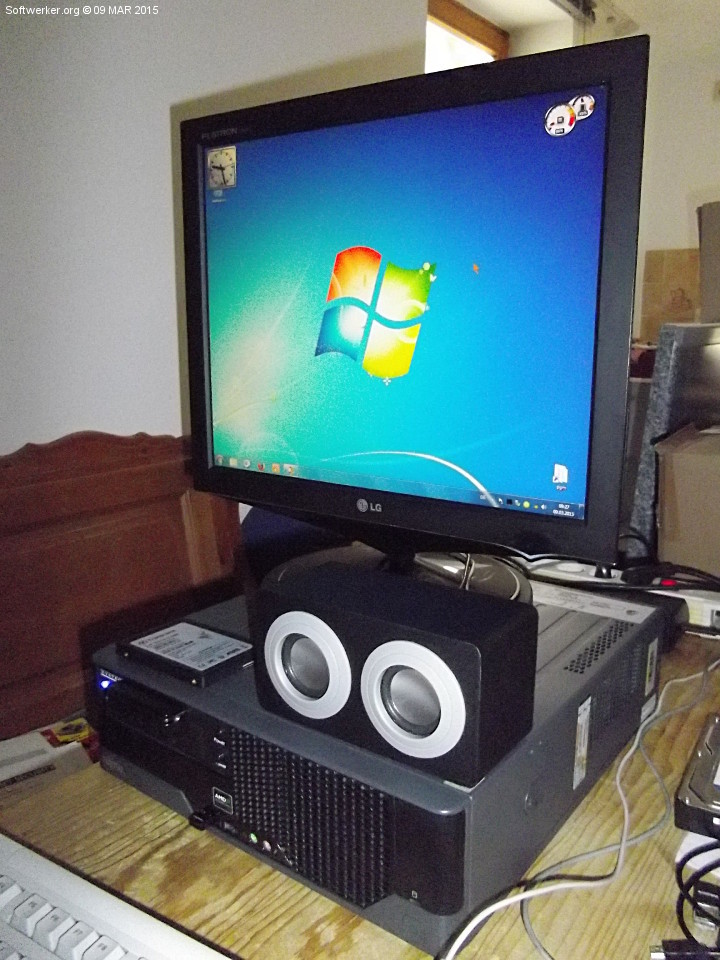 |
Das bedeutet im Klartext, dass nur Kali Linux als Leitsystem infrage kommt: etwas schnelles und schlankes!
Für meinen großen PC hatte ich eine SSD mit Kali Linux bestückt:
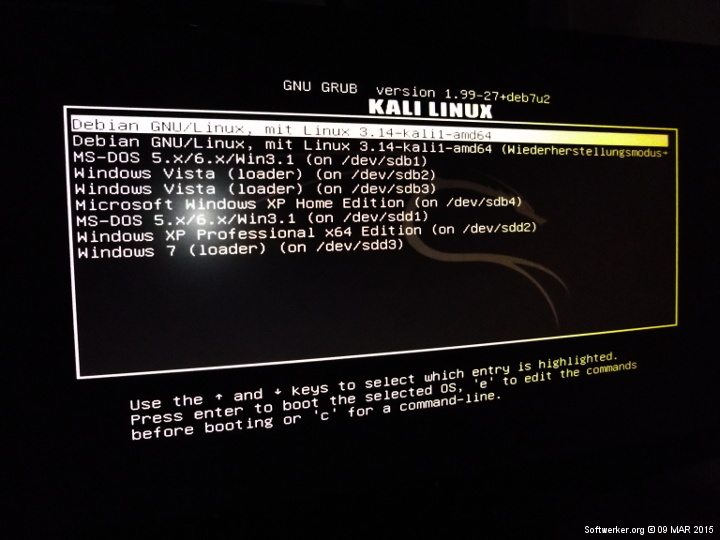 |
Ein Testlauf mit dieser Kali-Linux-SSD auf meinem jetzt funktionsfähigen Reserve-PC folgte auf dem Fuße:
Die SSD einfügen,
mit dem Power-Knopf den PC einschalten und
den Bootvorgang starten:
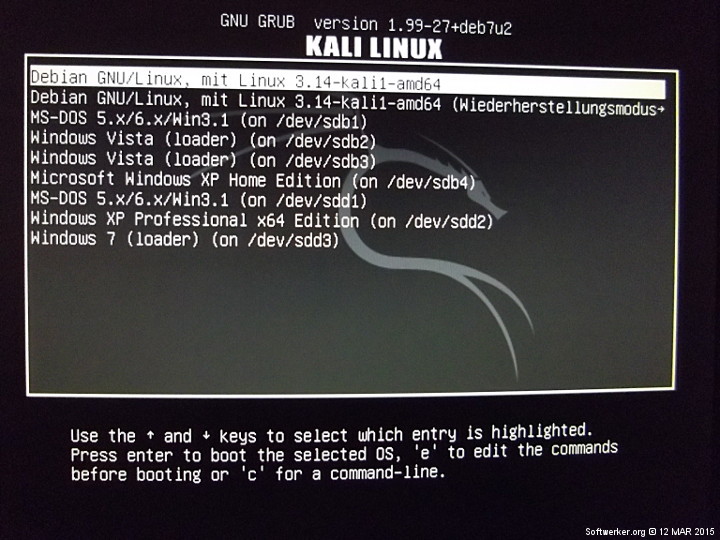 |
Der Bootvorgang ist bis zum Bootmenü erfolgreich.
Das Linux mittels „Enter“ starten.
Das Passwort eingeben:
 |
Um die nicht relevanten Bootmenü-Einträge aus der Datei „grub.cfg“ herauszunehmen und den Eintrag für Windows 7 anzupassen, melde ich mich von der Sitzung ab durch „Abmelden“ und „Benutzer abmelden“, klicke „Andere“ an und melde Benutzer: „root“ an, gebe das Password ein und erwarte von mir, dass ich sehr präzise arbeite, da ich als Systemadministrator eine Systemdatei ändern werde:
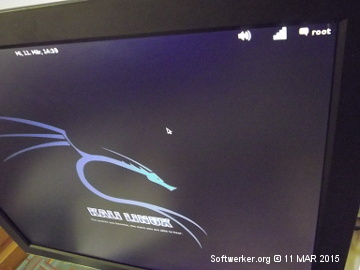 |
Also klicke ich „Orte“ an und
wähle „Arbeitsfläche und
klicke „Dateisystem“ an und
doppelklicke auf „boot“ und
doppelklicke auf „grub“ und
suche die Datei „grub.cfg“ und
doppelklicke auf „grub.cfg“.
Jetzt öffnet der Editor „Kwrite“ die Datei „grub.cfg“.
Alle menuentries betreffend „Windows“ oder „MS-DOS“ entferne ich, da sie hier nicht gültig sind.
Den Eintrag für „Windows 7“ lasse ich stehen. Er ist nur noch für diesen PC anzupassen:
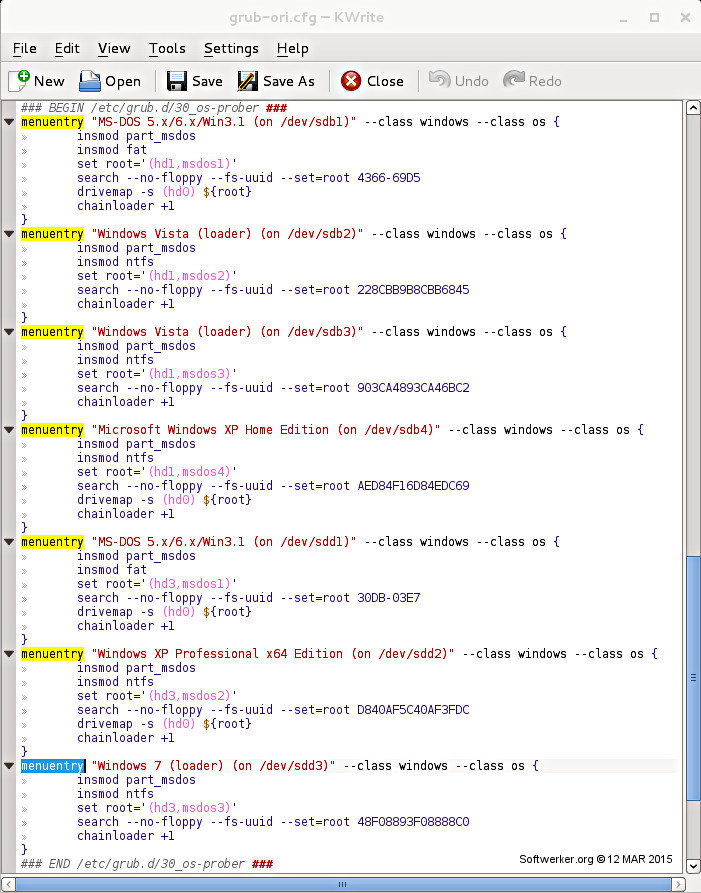 |
In diesem Eintrag entferne ich die „search“-Zeile und passe die farbigen Parameter entsprechend dem folgenden screenshot an:
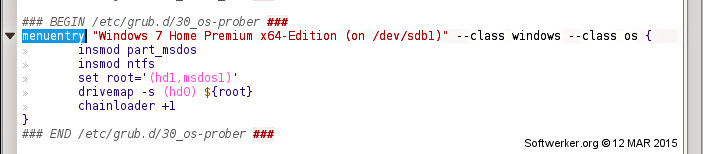 |
Legende zum korrigierten menuentry:
/dev/sdb1 = „b“ ist die zweite Harddisk, „1“ ist die erste Partition
hd1 = „hd“ ist der Begriff für Harddisk, „1“ ist die zweite Harddisk
msdos1 = „msdos“ ist die Basis des Operating Systems (hier Windows), „1“ ist die erste Partition
hd0 = „hd“ ist der Begriff für Harddisk, „0“ ist die erste Harddisk
Den Zähler für das Herunterzählen im Sekundentakt für die Menüanzeige setze ich auf 10, da mir 3 Sekunden zu knapp erscheinen:
 |
Nach dieser Korrektur schreibe ich die „grub.cfg“ zurück und gehe auf „Ausschalten“ und „Rechner ausschalten“.
Wenn die Zeile mit „Power down“ auf dem Bildschirm erscheint, ist der Power-down-Knopf zu drücken, bis der PC abschaltet.
Das Ergebnis der Korrekturen im grub-configuration-menu ist, wie der Name schon sagt, korrekt:
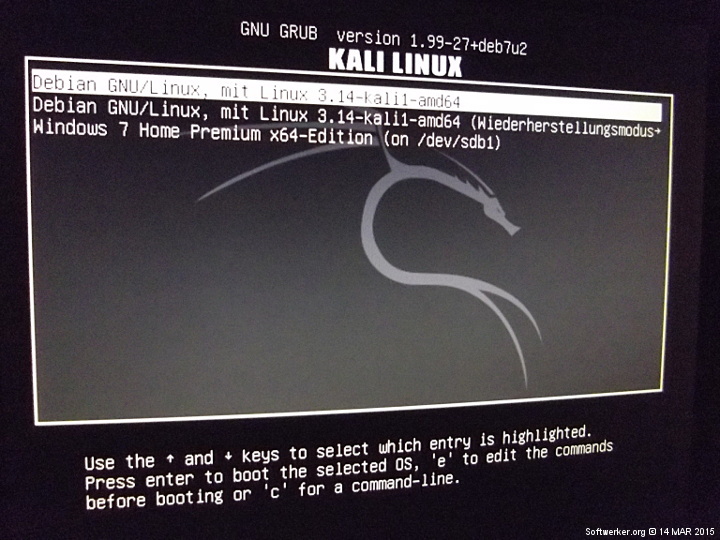 |
Als letztes öffne ich die Abdeckung für den Floppy-Schacht und verbinde die mit dem 64-bit-W7 versehene SSD-Festplatte mit den von mir schon installierten SATA-Anschlüssen.
Nach Schließung des Floppy-Schachtes ist die Anwendung „Reserve-PC mittels Esprimo“ abgeschlossen.
Attribute: schnell, leise, grün und vielseitig:
 |
Selbstverständlich funktioniert auch das lahme Operating System auf der 160 GB HDD-Boot-Festplatte:
 |
| Text, Screenshots und Fotos © Softwerker.org – KW 11 - März 2015 |
Zurück zum Anfang: SSD-Reserve-PC
Information ist der Eckstein des Wissens